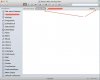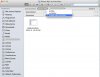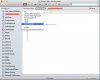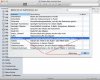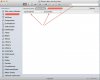Wenn du CleanApp nicht mehr am Mac hast, eventuell doch noch einmal installieren und wie »bernie313« schrieb, dann noch einmal ordentlich deinstallieren. (Entweder mit mitgeliefertem Deinstaller oder wenn der keinen hat per Drag&Drop in den Papierkorb ziehen oder per Terminal (Befehl kann ich dir aber nicht sagen, ich weiß nur, dass es funktioniert.) Oder du suchst im Finder nach Dateien, die mit CleanApp zu tun haben und löscht diese manuell. Wie das richtige Suchen nach System-/und unsichtbaren Dateien funktioniert so.
Du öffnest ein Finderfenster, indem du cmd + f drückst. Dann erhältst du folgendes Fenster. Beachte die Pfeile! Ganz rechts siehst du ein "+", da klickst du drauf. Beim zweiten Pfeil kannst du auswählen, welches Volume du durchsuchen willst (Diesen Mac, dein Backup oder alles.)
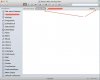

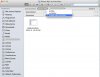
Wenn du dann rechts auf das "+" klickst bekommst du folgendes Fenster. Hier kannst du beim linken Pfeil anwählen, welche Dateien, Formate usw. du suchen willst. Da klickst du, wenn du die Option schon hast, auf "Systemdateien" oder "Sichtbarkeit" und wenn nicht, dann auf "Andere".
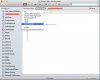

Wenn du auf "Andere" klickst bekommst du folgendes Fenster. Dort musst du erst nach "Systemdateien" oder "Sichtbarkeit" suchen und im rechten Kästchen anwählen, damit du danach suchen kannst.
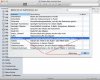
Da scrollst du hinunter bis du "Systemdateien" oder "Sichtbarkeit" siehst, diese wählst du mit einem Haken rechts an (siehe Pfeil). Dann erscheint die Option "Systemdateien" oder "Sichtbarkeit" auch in der Liste wie jetzt unten angezeigt und du siehst im zweiten Bild die Option links beim Pfeil "einschließen", die musst du anwählen. (zweite Option ist "nicht einschließen", das wollen wir aber nicht)
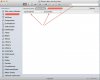
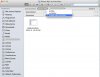
Und dann suchst du nach deinen Dateien und der Mac sollte fündig werden.